- 初心者ガイド
- お知らせ・リリースノート
- 製品の動向
- パブリックイメージのリリースノート
- お知らせ
- CentOS 7用の一部のイメージ Pip パッケージ管理ツールの更新のお知らせ
- CentOS 8サポート終了についてのお知らせ
- SUSE商用版イメージのサポート終了のお知らせ
- 複数のアベイラビリティーゾーンのCVM価格改定(値下げ)のお知らせ
- OrcaTermプロキシIPアドレスの更新についてのお知らせ
- シリコンバレー地域の標準型S3 CVMの価格調整
- Tencent Cloudの Linux イメージ長期脆弱性のリカバリポリシーのお知らせ
- Ubuntu10.04イメージのオフラインおよび既存リポジトリ設定に関するお知らせ
- Ubuntu14.04 が Tomcat を起動できないのソリューションについてのお知らせ
- Windows のCVMが Virtio ENIドライバーをアップグレードすることについてのお知らせ
- セキュリティグループの53ポートの設定に関するお知らせ
- Windows Server 2003 システムイメージをサポートしないことについてのお知らせ
- Windows Server 2008 R2 Enterprise Edition SP1 64ビットシステムイメージのサポート終了のお知らせ
- 製品紹介
- 購入ガイド
- クイックスタート
- 操作ガイド
- 操作ガイド一覧
- ご利用制限一覧
- 便利な機能
- インスタンス
- インスタンスを作成
- インスタンス起動テンプレートの管理
- 一括連続命名または指定文字列パターン命名
- Linuxインスタンスにログインする
- Windowsインスタンスにログインする
- 設定を調整する
- 情報の確認
- インスタンスの名前変更
- インスタンスのパスワードのリセット方法
- インスタンス IP アドレスを管理する
- インスタンスのサブネットの変更
- セキュリティグループの変更
- 従量課金インスタンスの年額・月額課金への変換
- インスタンスの検索
- インスタンスリストのエクスポート
- インスタンスの起動
- インスタンスのシャットダウン
- インスタンスの再起動
- インスタンスの休止
- システムをリインストールする
- TATを使用してコマンドを実行し
- インスタンスの破棄/返却
- インスタンスの削除保護の有効化
- インスタンスを回収する又はインスタンスの復元
- スポットインスタンスの管理
- スポットインスタンスの回収状態を確認する
- 停止済み従量課金インスタンスの非課金化
- インスタンスロールの管理
- リザーブドインスタンス
- イメージ
- サービス移行
- メンテナンスタスク
- Cloud Block Storage
- ネットワーク
- セキュリティ
- タグ
- 監視とアラーム
- Cloud Access Managementの例
- ベストプラクティス
- CVMに対する最高実践
- CVMタイプ選択のベストプラクティス
- ウェブサイトの構築方法
- 環境構築
- ウェブサイトの構築
- アプリケーションの構築
- ビジュアルインターフェイスを作成
- データバックアップ
- ローカルファイルをCVMにアップロードします
- ローカルファイルをCVMにコピーする方法
- WindowsシステムはMSTSCを介してWindows CVMにファイルをアップロードします
- MRDを介してMacOSからWindows CVMにファイルをアップロード
- LinuxシステムはRDPを介してWindows CVMにファイルをアップロードします
- WinSCPを介してWindowsからLinux CVMにファイルをアップロード
- LinuxまたはMacOSマシンでSCPを介してファイルをLinux CVMにアップロード
- LinuxシステムはFTP経由でファイルをCVMにアップロード
- Windows OSからFTPを利用して、CVMにファイルをアップロードする
- その他のCVM操作
- CVMのプライベートネットワークによるCOSへのアクセス
- Linux CVMでのデータリカバリ
- Windows CVMでのディスク容量の管理
- Linuxインスタンスのカーネルを手動で変更する
- Cloud Virtual MachineによるWindowsシステムのADドメインの構築
- ネットワーク性能のテスト
- 高スループットネットワークパフォーマンステスト
- LinuxでUSB/IPを使用してUSBデバイスを共有する
- Windowsインスタンス:CPUまたはメモリの使用率が高いため、CVMにログインできない
- CVMでAVX512を介して人工知能アプリケーションをアクセラレーションします
- Tencent SGXコンフィデンシャル・コンピューティング環境の構築
- M6pインスタンスによる永続メモリの構成
- Python 経由でクラウド API を呼び出してカスタムイメージを一括共有
- メンテナンスガイド
- トラブルシューティング
- インスタンス関連障害
- CVMインスタンスにログインできない原因や対処法
- Windowsインスタンス関連
- Windows のインスタンスにログインできない
- Windowsインスタンス:認証エラーが発生した
- CVMパスワードリセット失敗、またはパスワードが無効
- Windows インスタンス:リモートデスクトップサービスを使ったログオンを拒否
- Windowsインスタンス:ネットワークレベルの認証が必要
- Windowsインスタンス:Macリモートログイン異常
- Windowsインスタンス:CPUまたはメモリの使用率が高いためログインできない
- Windowsインスタンス:リモートデスクトップでリモートパソコンに接続できない
- Windowsインスタンス:お使いの資格情報は機能しませんでした
- Windows インスタンス:ポート問題が原因でリモートログインできない
- Linuxインスタンス関連
- Linuxインスタンス登録失敗
- LinuxインスタンスをSSHで登録できない
- Linuxインスタンス:CPUまたはメモリの使用率が高いためログインできない
- Linuxインスタンス:ポートの問題によるログインができない
- Linuxインスタンス:VNCログインエラー Module is unknown
- Linuxインスタンス:VNCログインエラー Account locked due to XXX failed logins
- Linuxインスタンス:VNCへのログインに正しいパスワードを入力しても応答がありません
- Linuxインスタンス:VNCまたはSSHログインエラー Permission denied
- Linuxインスタンス:/etc/fstabの設定エラーによるログイン不能
- Linuxインスタンス:sshd設定ファイル権限に関する問題
- Linuxインスタンス:/etc/profile コールが無限ループする場合
- サーバーが隔離されたためログインできない
- 帯域幅の利用率が高いためログインできない
- セキュリティグループの設定が原因でリモート接続できない
- LinuxインスタンスのVNC使用およびレスキューモードを使用したトラブルシューティング
- CVMの再起動またはシャットダウンは失敗しましたの原因と対処
- Network Namespaceを作成できない
- カーネルおよび IO 関連問題
- システムbinまたはlibソフトリンクの欠如
- CVMにウイルス侵入が疑われる場合
- ファイル作成のエラー no space left on device
- ネットワーク関連の故障
- インスタンス関連障害
- API リファレンス
- History
- Introduction
- API Category
- Making API Requests
- Region APIs
- Instance APIs
- DescribeInstances
- DescribeInstanceFamilyConfigs
- DescribeZoneInstanceConfigInfos
- DescribeInstanceTypeConfigs
- DescribeInstancesOperationLimit
- DescribeInstanceVncUrl
- InquiryPriceRunInstances
- InquiryPriceResetInstance
- InquiryPriceResetInstancesType
- InquiryPriceResizeInstanceDisks
- RunInstances
- StartInstances
- RebootInstances
- StopInstances
- ResetInstance
- TerminateInstances
- ResetInstancesType
- ResizeInstanceDisks
- ResetInstancesPassword
- ModifyInstancesAttribute
- ModifyInstancesProject
- InquirePricePurchaseReservedInstancesOffering
- DescribeReservedInstancesConfigInfos
- DescribeInstancesStatus
- PurchaseReservedInstancesOffering
- Cloud Hosting Cluster APIs
- Placement Group APIs
- Image APIs
- Key APIs
- Security Group APIs
- Network APIs
- Instance Launch Template APIs
- Data Types
- Error Codes
- よくある質問
- 用語表
- 初心者ガイド
- お知らせ・リリースノート
- 製品の動向
- パブリックイメージのリリースノート
- お知らせ
- CentOS 7用の一部のイメージ Pip パッケージ管理ツールの更新のお知らせ
- CentOS 8サポート終了についてのお知らせ
- SUSE商用版イメージのサポート終了のお知らせ
- 複数のアベイラビリティーゾーンのCVM価格改定(値下げ)のお知らせ
- OrcaTermプロキシIPアドレスの更新についてのお知らせ
- シリコンバレー地域の標準型S3 CVMの価格調整
- Tencent Cloudの Linux イメージ長期脆弱性のリカバリポリシーのお知らせ
- Ubuntu10.04イメージのオフラインおよび既存リポジトリ設定に関するお知らせ
- Ubuntu14.04 が Tomcat を起動できないのソリューションについてのお知らせ
- Windows のCVMが Virtio ENIドライバーをアップグレードすることについてのお知らせ
- セキュリティグループの53ポートの設定に関するお知らせ
- Windows Server 2003 システムイメージをサポートしないことについてのお知らせ
- Windows Server 2008 R2 Enterprise Edition SP1 64ビットシステムイメージのサポート終了のお知らせ
- 製品紹介
- 購入ガイド
- クイックスタート
- 操作ガイド
- 操作ガイド一覧
- ご利用制限一覧
- 便利な機能
- インスタンス
- インスタンスを作成
- インスタンス起動テンプレートの管理
- 一括連続命名または指定文字列パターン命名
- Linuxインスタンスにログインする
- Windowsインスタンスにログインする
- 設定を調整する
- 情報の確認
- インスタンスの名前変更
- インスタンスのパスワードのリセット方法
- インスタンス IP アドレスを管理する
- インスタンスのサブネットの変更
- セキュリティグループの変更
- 従量課金インスタンスの年額・月額課金への変換
- インスタンスの検索
- インスタンスリストのエクスポート
- インスタンスの起動
- インスタンスのシャットダウン
- インスタンスの再起動
- インスタンスの休止
- システムをリインストールする
- TATを使用してコマンドを実行し
- インスタンスの破棄/返却
- インスタンスの削除保護の有効化
- インスタンスを回収する又はインスタンスの復元
- スポットインスタンスの管理
- スポットインスタンスの回収状態を確認する
- 停止済み従量課金インスタンスの非課金化
- インスタンスロールの管理
- リザーブドインスタンス
- イメージ
- サービス移行
- メンテナンスタスク
- Cloud Block Storage
- ネットワーク
- セキュリティ
- タグ
- 監視とアラーム
- Cloud Access Managementの例
- ベストプラクティス
- CVMに対する最高実践
- CVMタイプ選択のベストプラクティス
- ウェブサイトの構築方法
- 環境構築
- ウェブサイトの構築
- アプリケーションの構築
- ビジュアルインターフェイスを作成
- データバックアップ
- ローカルファイルをCVMにアップロードします
- ローカルファイルをCVMにコピーする方法
- WindowsシステムはMSTSCを介してWindows CVMにファイルをアップロードします
- MRDを介してMacOSからWindows CVMにファイルをアップロード
- LinuxシステムはRDPを介してWindows CVMにファイルをアップロードします
- WinSCPを介してWindowsからLinux CVMにファイルをアップロード
- LinuxまたはMacOSマシンでSCPを介してファイルをLinux CVMにアップロード
- LinuxシステムはFTP経由でファイルをCVMにアップロード
- Windows OSからFTPを利用して、CVMにファイルをアップロードする
- その他のCVM操作
- CVMのプライベートネットワークによるCOSへのアクセス
- Linux CVMでのデータリカバリ
- Windows CVMでのディスク容量の管理
- Linuxインスタンスのカーネルを手動で変更する
- Cloud Virtual MachineによるWindowsシステムのADドメインの構築
- ネットワーク性能のテスト
- 高スループットネットワークパフォーマンステスト
- LinuxでUSB/IPを使用してUSBデバイスを共有する
- Windowsインスタンス:CPUまたはメモリの使用率が高いため、CVMにログインできない
- CVMでAVX512を介して人工知能アプリケーションをアクセラレーションします
- Tencent SGXコンフィデンシャル・コンピューティング環境の構築
- M6pインスタンスによる永続メモリの構成
- Python 経由でクラウド API を呼び出してカスタムイメージを一括共有
- メンテナンスガイド
- トラブルシューティング
- インスタンス関連障害
- CVMインスタンスにログインできない原因や対処法
- Windowsインスタンス関連
- Windows のインスタンスにログインできない
- Windowsインスタンス:認証エラーが発生した
- CVMパスワードリセット失敗、またはパスワードが無効
- Windows インスタンス:リモートデスクトップサービスを使ったログオンを拒否
- Windowsインスタンス:ネットワークレベルの認証が必要
- Windowsインスタンス:Macリモートログイン異常
- Windowsインスタンス:CPUまたはメモリの使用率が高いためログインできない
- Windowsインスタンス:リモートデスクトップでリモートパソコンに接続できない
- Windowsインスタンス:お使いの資格情報は機能しませんでした
- Windows インスタンス:ポート問題が原因でリモートログインできない
- Linuxインスタンス関連
- Linuxインスタンス登録失敗
- LinuxインスタンスをSSHで登録できない
- Linuxインスタンス:CPUまたはメモリの使用率が高いためログインできない
- Linuxインスタンス:ポートの問題によるログインができない
- Linuxインスタンス:VNCログインエラー Module is unknown
- Linuxインスタンス:VNCログインエラー Account locked due to XXX failed logins
- Linuxインスタンス:VNCへのログインに正しいパスワードを入力しても応答がありません
- Linuxインスタンス:VNCまたはSSHログインエラー Permission denied
- Linuxインスタンス:/etc/fstabの設定エラーによるログイン不能
- Linuxインスタンス:sshd設定ファイル権限に関する問題
- Linuxインスタンス:/etc/profile コールが無限ループする場合
- サーバーが隔離されたためログインできない
- 帯域幅の利用率が高いためログインできない
- セキュリティグループの設定が原因でリモート接続できない
- LinuxインスタンスのVNC使用およびレスキューモードを使用したトラブルシューティング
- CVMの再起動またはシャットダウンは失敗しましたの原因と対処
- Network Namespaceを作成できない
- カーネルおよび IO 関連問題
- システムbinまたはlibソフトリンクの欠如
- CVMにウイルス侵入が疑われる場合
- ファイル作成のエラー no space left on device
- ネットワーク関連の故障
- インスタンス関連障害
- API リファレンス
- History
- Introduction
- API Category
- Making API Requests
- Region APIs
- Instance APIs
- DescribeInstances
- DescribeInstanceFamilyConfigs
- DescribeZoneInstanceConfigInfos
- DescribeInstanceTypeConfigs
- DescribeInstancesOperationLimit
- DescribeInstanceVncUrl
- InquiryPriceRunInstances
- InquiryPriceResetInstance
- InquiryPriceResetInstancesType
- InquiryPriceResizeInstanceDisks
- RunInstances
- StartInstances
- RebootInstances
- StopInstances
- ResetInstance
- TerminateInstances
- ResetInstancesType
- ResizeInstanceDisks
- ResetInstancesPassword
- ModifyInstancesAttribute
- ModifyInstancesProject
- InquirePricePurchaseReservedInstancesOffering
- DescribeReservedInstancesConfigInfos
- DescribeInstancesStatus
- PurchaseReservedInstancesOffering
- Cloud Hosting Cluster APIs
- Placement Group APIs
- Image APIs
- Key APIs
- Security Group APIs
- Network APIs
- Instance Launch Template APIs
- Data Types
- Error Codes
- よくある質問
- 用語表
問題の説明
ローカルでCVMにアクセスするか、あるいはCVMで他のネットワークリソースにアクセスする時にインターネットのラグが発生しました。
pingコマンドを使用して、パケットロスや高いレイテンシーを発見しました。問題の分析
バックボーンリンクの輻輳、リンクノードの故障、サーバー負荷が高い、システムの設置問題などの原因により、パケットロスや高いレイテンシーを引き起こす可能性があります。CVM自体のの原因を除外した後、MTRを使用してより詳細な診断を行うことができます。
MTRはネットワーク診断ツールであり、このツールで診断されたレポートを通じて、ネットワーク問題が発生する原因を確認することができます。
対処方法
ここではLinuxとWindows CVMを例に取り、MTRの使用方法およびMTRのレポート結果に対する分析方法について説明します。
説明:
ローカルまたはCVMでPingが無効になっている場合、MTRは結果を返しません。
MTRを実行しているホストOSに応じて、MTRの紹介と使用方法をご参照てください。
WinMTR:はWindows に適応する無料なインターネット診断ツールであり、Pingとtracertのすべての機能を統合し、グラフィカルインターフェースがあり、各ノードの応答時間とパケットロスの状況を確認することができます。
WinMTRをインストールする
1. Windows CVMにログインします。
2. OSインターフェースで、ブラウザーで公式Webサイト(または合法的なチャネル)にアクセスし、対応するOSタイプのWinMTRインストールパッケージをダウンロードする。
3. WinMTRインストールパッケージを解凍/圧縮する。
WinMTRの使用
1. WinMTR.exeをダブルクリックして、WinMTRツールを開く。
2. 下図に示すように、WinMTRウィンドウのHostフィールドに、対象のサーバーIPまたはドメイン名を入力し、Startをクリックします。
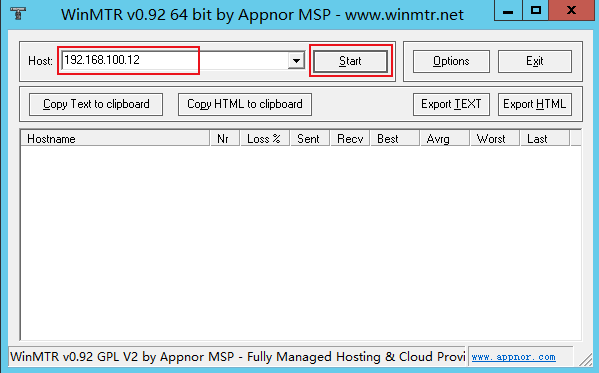
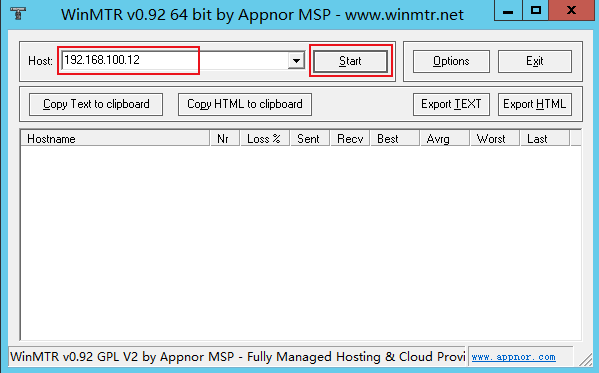
3. 下図に示すように、実際の状況に応じて、WinMTRが一定時間実行されるのを待って、Stopをクリックし、テストを終了します。
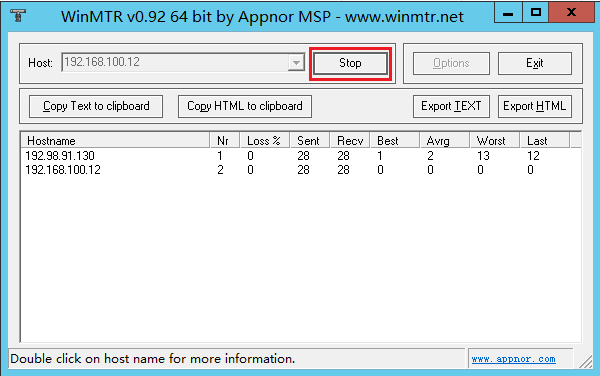
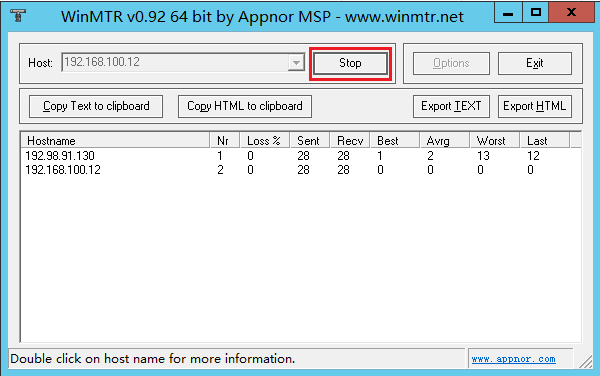
Hostname:宛先サーバーに経由した各ホストIPまたは名称です。
Nr:経由したノード数です。
**Loss%**:対応するノードのパケットロス率です。
Sent:送信したデータパッケージ数です。
Recv:受信した応答数です。
Best:最短の応答時間です。
Avrg:平均応答時間です。
Worst:最長の応答時間です。
Last:直近の応答時間です。
MTR:Linuxプラットフォームでインターネットを診断するツールで、Ping、traceroute、nslookup の機能を承継して、デフォルトでICMP パッケージを利用して二つのノードの間のネットワーク接続状態をテストします。
MTRをインストールする
既存のLinux が発行したバージョンは事前にMTRをインストールしました。Linux CVMはMTRをインストールしていない場合は、以下のようなコマンドを実行してインストールします:
CentOS OS:
yum install mtr
Ubuntu OS:
sudo apt-get install mtr
MTR 相関パラメータの説明
-h/--help:ヘルプメニューを表示する
-v/--version:MTR のバージョン情報を表示する
-r/--report:結果はレポートとして出力する
-p/--split:**--report**とは対照的に、各追跡の結果を個別にリスト表示する
-c/--report-cycles:毎秒で発送するデータパッケージの数を設置し、デフォルトでは10となる
-s/--psize:パッケージのサイズを設置する
-n/--no-dns:IPアドレスに対してドメイン名の解析を行わない
-a/--address:ユーザーはデータパッケージの発送IPアドレスを設定します、重要ユーザーが単一のホスト上に複数のIPアドレスをもつケース
-4:IPv4
-6:IPv6
ユースケース
ローカルでIPが119.28.98.39のサーバーを例とします。
以下のコマンドを実行して、レポートとしてのMTRの診断結果を出力します。
mtr 119.28.98.39 --report
次のような情報が返されます:
[root@VM_103_80_centos ~]# mtr 119.28.98.39 --reportStart: Mon Feb 5 11:33:34 2019HOST:VM_103_80_centos Loss% Snt Last Avg Best Wrst StDev1.|-- 100.119.162.130 0.0% 10 6.5 8.4 4.6 13.7 2.92.|-- 100.119.170.58 0.0% 10 0.8 8.4 0.6 1.1 0.03.|-- 10.200.135.213 0.0% 10 0.4 8.4 0.4 2.5 0.64.|-- 10.200.16.173 0.0% 10 1.6 8.4 1.4 1.6 0.05.|-- 14.18.199.58 0.0% 10 1.0 8.4 1.0 4.1 0.96.|-- 14.18.199.25 0.0% 10 4.1 8.4 3.3 10.2 1.97.|-- 113.96.7.214 0.0% 10 5.8 8.4 3.1 10.1 2.18.|-- 113.96.0.106 0.0% 10 3.9 8.4 3.9 11.0 2.59.|-- 202.97.90.206 30.0% 10 2.4 8.4 2.4 2.5 0.010.|-- 202.97.94.77 0.0% 10 3.5 4.6 3.5 7.0 1.211.|-- 202.97.51.142 0.0% 10 164.7 8.4 161.3 165.3 1.212.|-- 202.97.49.106 0.0% 10 162.3 8.4 161.7 167.8 2.013.|-- ix-xe-10-2-6-0.tcore2.LVW 10.0% 10 168.4 8.4 161.5 168.9 2.314.|-- 180.87.15.25 10.0% 10 348.1 8.4 347.7 350.2 0.715.|-- 180.87.96.21 0.0% 10 345.0 8.4 343.4 345.0 0.316.|-- 180.87.96.142 0.0% 10 187.4 8.4 187.3 187.6 0.017.|-- ??? 100.0% 10 0.0 8.4 0.0 0.0 0.018.|-- 100.78.119.231 0.0% 10 187.7 8.4 187.3 194.0 2.519.|-- 119.28.98.39 0.0% 10 186.5 8.4 186.4 186.5 0.0
主な出力情報は以下のように:
HOST:ノードのIP アドレスまたはドメイン名です。
Loss%:パケットロス率です。
Snt:毎秒で発送したデータパッケージの数です。
Last:直近の応答時間です。
Avg:平均応答時間です。
Best:最短の応答時間です。
Wrst:最長の応答時間です。
StDev:の標準偏差、偏差値は大きいほど、各データパッケージが該当ノードでの応答時間の差が大きくなる。
レポートの結果分析と処理
説明:
ネットワーク状况の非対称性によってローカルからサーバーへのネットワークの問題が発生した場合は、双方向のMTR データ(ローカルからCVMおよびCVMからローカル)を収集することをお勧めします。
1. レポートの結果により、宛先サーバーIPはパケットロスが発生したかどうかを確認する。
宛先サーバーはパケットロスが発生していない場合は、ネットワークの接続は正常です。
宛先サーバーはパケットロスが発生した場合は、ステップ2 を実行してください。
2. レポート結果を確認し、最初にパケットロスが発生したノードを特定します。
宛先サーバーでパケットロスが発生した場合は、原因は宛先サーバーのネットワークの設定が不適切であることにより、宛先サーバーのファイアウォールの設定を確認してください。
パケットロスが最初の三ジャンプで発生した場合は、ローカルキャリアのネットワークの問題であるため、その時は他のアドレスにアクセスする時も同じ問題があるかどうかをチェックしてください。同じ問題が存在する場合は、キャリアに問い合わせください。
パケットロスが頻繁に発生し、確実にネットワークが不安定である場合は、チケットを提出 して問い合わせを行い、エンジニアが特定し易いように、テストのスクリーンキャプチャを添付してください。

 はい
はい
 いいえ
いいえ
この記事はお役に立ちましたか?